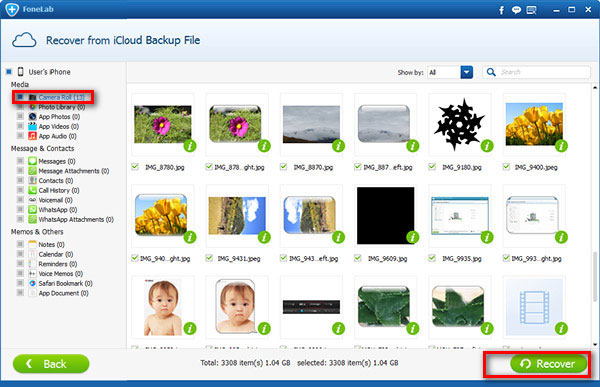Så här återställer du iPad från iCloud Backup
 Uppdaterad av Boey Wong / 02 april 2021 09:40
Uppdaterad av Boey Wong / 02 april 2021 09:40Att säkerhetskopiera iPad till iCloud eller iTunes är ganska enkelt, och det gör att du säkerställer att dina data, inklusive foton, videoklipp, musik, meddelanden, kontakter och mer, hålls säkra och återställbara vid brutna, vattenskadade, stulna eller inbyggda enheter. om du tar bort några viktiga data oväntat.
Som vi alla vet är det allt eller inget att återställa iPad från iTunes eller iCloud-säkerhetskopia. Apple låter dig bara återställa din iPad från en hel säkerhetskopia. Antingen använder du hela säkerhetskopian eller så återställer du inte från säkerhetskopian alls. Det betyder att de nya genererade data som inte finns i säkerhetskopian som du återställer från inte kommer att existera längre. Med andra ord, det finns inget sätt att välja det specifika innehållet att hämta på Apples officiella sätt. De flesta användare är dock mer villiga att bara få tillbaka raderade eller förlorade data.
Läs också: Hur Återställ iPhone från iCloud
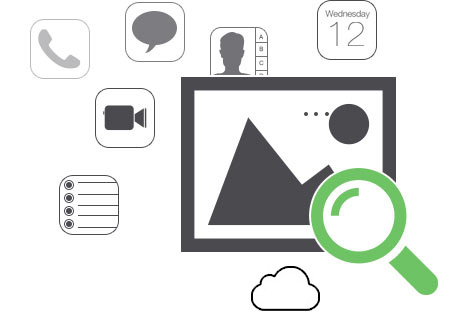
Lyckligtvis finns det ett tredje partverktyg som gör att den selektiva iPad-återställningen händer. FoneLab iPhone Data Recovery fungerar på alla modeller av iPhone, iPad och iPod touch. Det gör det möjligt för användare att selektivt återställa det raderade eller förlorade innehållet utan att förlora någon befintlig befintlig data på enheten. Det är till stor hjälp för dig när du av någon anledning inte vill återställa iPad från säkerhetskopian helt, eftersom programvaran kan dela upp säkerhetskopian i olika innehåll efter filtyper och erbjuda förhandsvisningar av innehållet före återställning.
Du kan ladda ner gratisversionsversionen för att försöka med den nedre höger länken om systemet som datorn använder.
Med FoneLab för iOS kommer du att återställa förlorade / borttagna iPhone-data inklusive foton, kontakter, videor, filer, WhatsApp, Kik, Snapchat, WeChat och mer data från din iCloud- eller iTunes-säkerhetskopia eller enhet.
- Återställ foton, videor, kontakter, WhatsApp och mer data med lätthet.
- Förhandsgranska data innan återställning.
- iPhone, iPad och iPod touch är tillgängliga.

Guide Lista
1. Återställ iPad från iCloud Backup
Att återställa en iPad från en iCloud-säkerhetskopiering är inte lika enkel som att återställa från en iTunes-säkerhetskopia eftersom du bara kan göra restaureringen via Setup Assistant.
steg 1 Så innan du återställer från en iCloud-säkerhetskopia måste du radera allt innehåll och inställningar på din iPad genom att gå till Inställningar - Allmänt - Återställa - Radera allt innehåll och inst.
steg 2 Då kommer din iPad tillbaka till fabriksinställningarna och starta om när raderingsbehandlingen är klar.
steg 3 Ställ in din iPad enligt instruktionerna på skärmen och välj sedan Återställ från iCloud-säkerhetskopiering när kommer till Konfigurera iPad del.
steg 4 Logga in ditt iCloud-konto när du blir frågan, välj önskad säkerhetskopia och vänta på att säkerhetskopian laddas ner till din iPad.
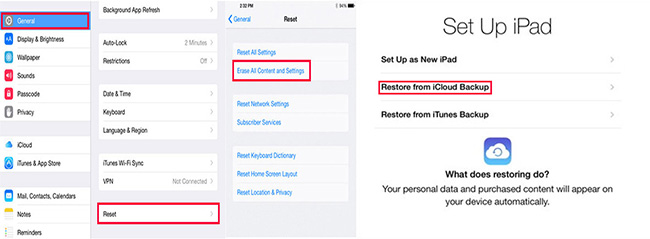
2. Hur du återställer en iPad från iCloud Backup med FoneLab
Återställning från iCloud-säkerhetskopia kan vara riskabelt på grund av att vissa oväntade situationer kan inträffa under återställningsproceduren, som att enheten är i en inte så stabil internetanslutning, säkerhetskopieringsstorleken verkar vara för stor och kräver lång väntetid vilket kan göra återställningen fastnar mitt i processen, eller så har enheten låg batterinivå. Oavsett av vilka skäl som leder till att iCloud inte kan återställa säkerhetskopiering, vad skulle du göra på något sätt? Därför, om du använder FoneLab för att återställa din iPad från iCloud-säkerhetskopia, behöver du inte oroa dig för ovanstående problem. Lära sig Så här återställer du iPad utan iTunes.
Låt oss ladda ner och installera programvaran för dataåterställning och följ stegen nedan för att återställa iPad utan att förlora data.
steg 1 Kör programvaran på din dator efter installationen.
steg 2 Välja Återställ från iCloud Backup-fil på gränssnittet. Logga sedan in iCloud med ditt Apple-ID och lösenord.

steg 3 Programvaran visar alla iCloud-säkerhetskopior som du kan välja. Välj rätt säkerhetskopia för att ladda ner.

steg 4 Den återställda informationen från den nedladdade säkerhetskopian listas i kategorier till vänster. Gå igenom allt innehåll en och en och förhandsgranska detaljer innan du fattar beslut om vilka du vill återställa.